Како уклонити све из иПхоне-а: упуте корак по корак, описе и препоруке
ИПхоне је уређај који интересује многе модерне људе. Ово је модеран паметни телефон који има огромне могућности, најпопуларније Аппле производе. Произвођач често ажурира своје паметне телефоне и издаје нове телефоне. Када досади стари иПхоне, неки га донирају или га продају. Али пре тога морате да откријете како да уклоните све са иПхоне-а. Тек након ове процедуре можете лако продати или представити уређај. У супротном, подаци претходног власника биће сачувани.

Пре форматирања
Прво што треба обратити пажњу на једну малу особину. Направљен је од стране Аппле-а ради заштите корисничких података. Ствар је у томе да се прије форматирања власник мора увјерити да иПхоне има статус деблокираног уређаја. У том случају, након форматирања, можете поново да користите телефон.
Ако је иПхоне већ откључан, мораћете бити веома пажљиви при брисању података. Чињеница је да статус "откључаног" уређаја чини иПхоне аналогом иПхонеа. Телефон једноставно постаје мултифункционални гадгет, али не може да назове. Сви то треба да запамте. Како уклонити све са иПхоне-а?
Девице интерфаце
Све није тако тешко. Прва опција која се може понудити је рад са интерфејсом уређаја. Другим речима, иПхоне има посебну поставку. Омогућава вам да креирате резервне копије података, као и да извршите форматирање.
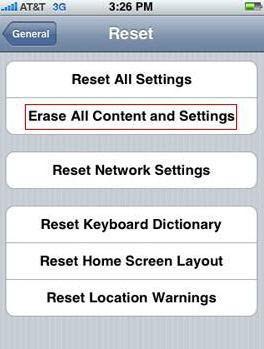
Како уклонити све из иПхоне? За извођење процедуре се предлаже у неколико кликова. Следеће упутство ће вам помоћи да се носите са задатком:
- Укључите мобилни телефон. Обавезно сачекајте да се оперативни систем учита.
- Идите на "Сеттингс" - "Басиц". Пронађите ту и кликните на ставку "Ресет".
- Кликните на функцију "Ерасе цонтент". Ако телефон има лозинку, бирајте је.
- Потврдите брисање података неколико пута. Појавиће се два прозора упозорења. Од њих се тражи да се сложе.
Онда ће све зависити од ситуације. Ако иЦлоуд има опцију "Пронађи иПхоне", морате унијети свој Аппле ИД. Ово је неопходан процес. У супротном, уређај ће се поново покренути. Готово! Смартпхоне се брише од корисничких података.
иТунес
Како уклонити све из иПхоне? Други начин је да користите специјализовану апликацију названу иТунес. Уз то, предлаже се не само да се врши форматирање, већ и да се обнови оперативни систем гаџета.
Први корак је пронаћи праву верзију софтвера. Он је инсталиран на рачунару. Све зависи од тога какав је иОС на Атхосу.
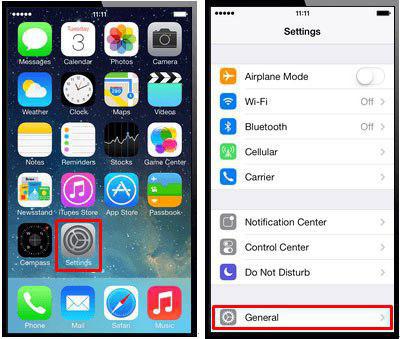
Онда морате поступити у складу са упутствима у наставку. То ће вам помоћи да лако остварите идеју чишћења паметног телефона у животу. Инструкције за форматирање иПхоне-а користећи иТунес изгледа овако:
- Омогућите "иТиунс" на рачунару.
- Повежите иПхоне помоћу жице на ПЦ.
- Сачекајте дефиницију уређаја у апликацији. Кликните на иПхоне наслов у горњем десном углу.
- Кликните на "Информације" - "Синхронизуј контакте" - "Све".
- На дну екрана, кликните на "Адванцед". Ставите квачицу поред одељка "Контакти".
- Потврди акције.
То је све. Стога се предлаже да се изврши чишћење телефонског именика. Избрисани контакти у иПхоне уређају неће моћи да се опораве ако нема резервних копија.
иЦлоуд
Које друге методе ће вам помоћи да се ослободите одређених података на паметном телефону? Сви власници иПхоне-а су позвани да користе услугу под називом иЦлоуд. Ова опција је добра јер можете радити с апликацијом чак и даљински. На пример, ако је телефон украден.
Како све информације са уређаја могу хитно избрисати? Обрисани контакти са иПхоне-а и други подаци се не могу вратити. Особа чији је паметни телефон украден може да користи следеће савете и упутства за обликовање:
- Укључите рачунар. Мора бити повезан са Интернетом.
- Посетите сајт ицлоуд.цом. У прозору који се појави, прођите кроз ауторизацију користећи АпплеИД.
- Кликните на дугме "Пронађи уређаје".
- Појавит ће се карта. У горњем дијелу морате одабрати модел иПхоне уређаја. Стварно, ако их има неколико.
- Мали панел ће се појавити на десној страни екрана. Потребно је кликнути на дугме "Ерасе".
- Систем ће издати упозорење о неповратности процеса. Кликните на "Ерасе" поново.
- Унесите АпплеИД лозинку. То је неопходно како би се осигурало да форматирање врши стварни власник уређаја.
- Кликните на "Нект", затим на "Доне".
Након процедуре, процес форматирања ће почети. Сада разумем како даљински уклонити све информације са иПхоне-а. Обрисане апликације за иПхоне, као и други подаци, не могу се вратити.
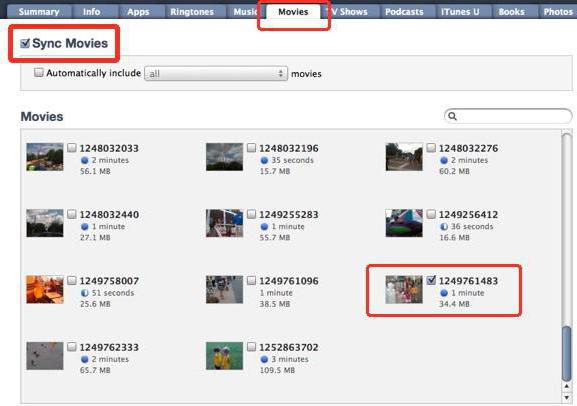
Меморија телефона
Шта урадити са програмима на уређају? У неким случајевима, корисници преферирају да их се ријеше ручно. Ова техника није велика потражња, али се одвија.
Шта је потребно за његову имплементацију? Потребно је користити тзв. Налази се на свим Аппле производима. Да бисте га применили захтева:
- Укључите паметни телефон.
- Идите на "Сеттингс" - "Басиц" - "Статистицс" - "Стораге".
- Кликните на апликацију коју желите да се отарасите.
- Отвара се мени са операцијама. Потребно је кликнути на "Избриши". Апликације за удаљени иПхоне враћају се само поновним инсталирањем. И ништа друго.
Метода је добра за оне који имају мало садржаја на паметном телефону. У супротном, препоручује се глобално форматирање уређаја.
Подаци о претраживачу
Поред ових техника, корисници понекад размишљају о томе како да се ослободе података ускладиштених у претраживачу. За то постоји мали низ акција. Не узима пуно енергије од корисника.
Морате очистити Сафари кеш. За спровођење плана не захтевају се никакве додатне апликације или програми. Поступак се изводи стандардним алатима.
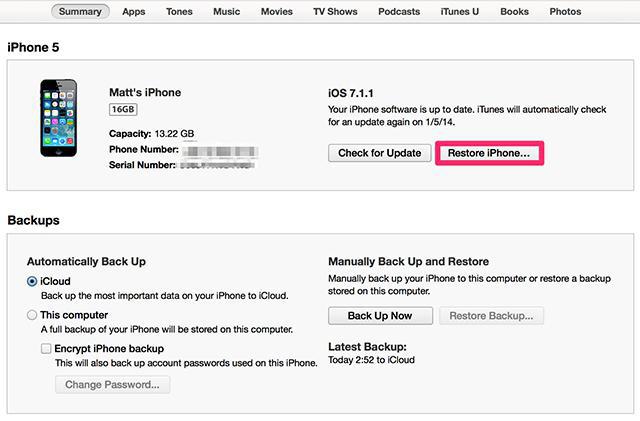
Како избрисати све са иПхоне уређаја који је сачуван у мобилном прегледнику? То ће захтевати:
- Идите на "Сеттингс" - Сафари.
- Изаберите ставку "Обриши историју". Потврди акције.
- Затим кликните на "Цлеар цоокиес". Операција је потврђена.
Ова процедура ће помоћи да се трајно ослободите свих унетих и сачуваних информација у претраживачу. Као иу свим претходним ситуацијама, враћање форматираних информација већ не ради.
Припрема за препродају
Које друге савете и савете можете дати корисницима који планирају да се отарасе свог иПхоне-а? Шта још може бити уклоњено? Удаљени контакти са иПхоне-а, као и друге информације, могу се чувати у резервним копијама оперативног система. Због тога ћете морати да направите везу са иЦлоудом, као и да се ослободите сачуваних података.
Следећи савети ће вам помоћи да припремите уређај за продају:
- Прекините све везе са спољним гаџетима као што је иВатцх.
- Екит иКлауд. Да бисте то урадили, идите на "Сеттингс" - иЦлоуд. Затим кликните на дугме "Излаз". Ако је оперативни систем млађи од иОС7, морате кликнути на "Избриши налог".
- Прекид везе са иТунес и АппСторе. Функције су онемогућене на исти начин као у случају "облака" - у поставкама гаџета.
Можда ће то бити довољно. Након описаних процедура, избрисане апликације у иПхоне уређају се не могу вратити. Исто важи и за поставке и контакте. Али можете се поново повезати на постојећи рачун у АппСторе-у и другим апликацијама.
Закључци и закључци
У ствари, уз правилну припрему, форматирање Апплеових производа не захтева много времена и труда. Од сада је јасно како избрисати контакте са иПхоне-а, ослободити се података похрањених у прегледнику, форматирати оперативни сустав до максимума.
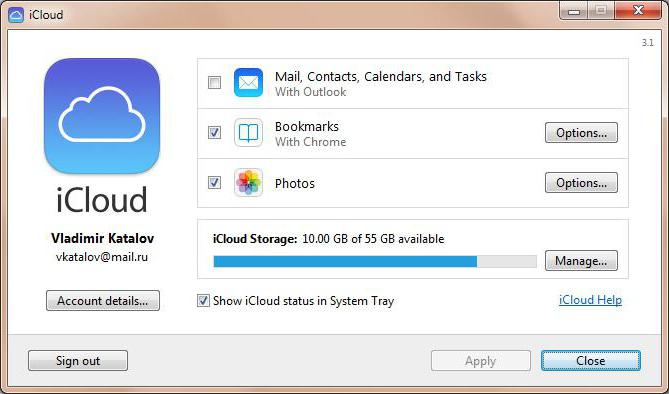
Ако се корисник боји или није сигуран у своје способности, најбоље је да иПхоне однесе у специјални сервисни центар. Тамо ће, уз накнаду, помоћи не само да се ослободе информација корисника, већ и да их пребаце на друге паметне телефоне. Како уклонити све из иПхоне? Нека буде сасвим могуће. И за то нису потребни програми и услужни програми трећих страна.